ユーザーパスワードの変更
すべての Identity Manager ユーザーにパスワードが割り当てられています。Identity Manager ユーザーパスワードが設定されると、そのパスワードを使用してユーザーのリソースアカウントパスワードが同期されます。1 つ以上のリソースアカウントパスワードを同期させることができない場合 (たとえば、必須パスワードポリシーに従う場合) は、個別に設定できます。
注 –
アカウントパスワードポリシーおよびユーザー認証の一般情報については、「アカウントセキュリティーと特権の管理」を参照してください。
 「ユーザーリスト」ページからのパスワードの変更
「ユーザーリスト」ページからのパスワードの変更
「ユーザーリスト」ページ (「アカウント」->「アカウントのリスト」) から「パスワードの変更」ユーザーアクションを使用して、「ユーザーリスト」ページからユーザーアカウントパスワードを変更することができます。これには、次の手順を実行します。
-
管理者インタフェースで、メインメニューの「アカウント」をクリックします。
「アカウントのリスト」タブに「ユーザーリスト」ページが表示されます。
-
ユーザーを選択して、「ユーザーアクション」ドロップダウンメニューをクリックします。
-
パスワードを変更するには、「パスワードの変更」を選択します。
「ユーザーパスワードの変更」ページが開きます。
-
新規パスワードを入力して、「パスワードの変更」ボタンをクリックします。
 メインメニューからパスワードを変更する
メインメニューからパスワードを変更する
メインメニューからユーザーアカウントパスワードを変更するには、次の手順に従います。
-
管理者インタフェースで、メインメニューの「パスワード」をクリックします。
「ユーザーパスワードの変更」ページがデフォルトで表示されます。
図 3–6 ユーザーパスワードの変更
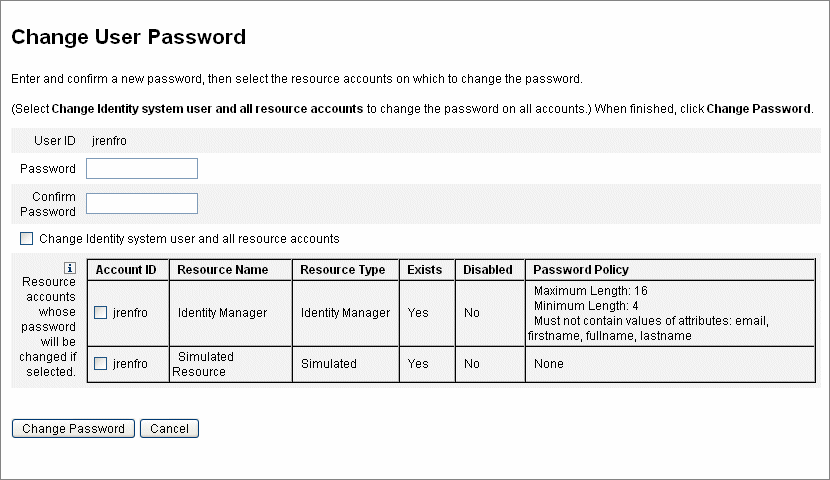
-
検索用語 (アカウント名、電子メールアドレス、名、姓など) を選択してから、検索タイプ (「が次の文字列で始まる」、「が次の文字列を含む」、または「が次の文字列と等しい」) を選択します。
-
入力フィールドに検索用語の 1 文字以上を入力し、「検索」をクリックします。Identity Manager は、入力された文字が ID に含まれるすべてのユーザーのリストを返します。クリックしてユーザーを選択し、「ユーザーパスワードの変更」ページに戻ります。
-
新しいパスワード情報を入力して確認したら、「パスワードの変更」をクリックして一覧表示されたリソースアカウントでユーザーパスワードを変更します。Identity Manager は、パスワードを変更するために実行する操作のシーケンスを示すワークフロー図を表示します。
- © 2010, Oracle Corporation and/or its affiliates
